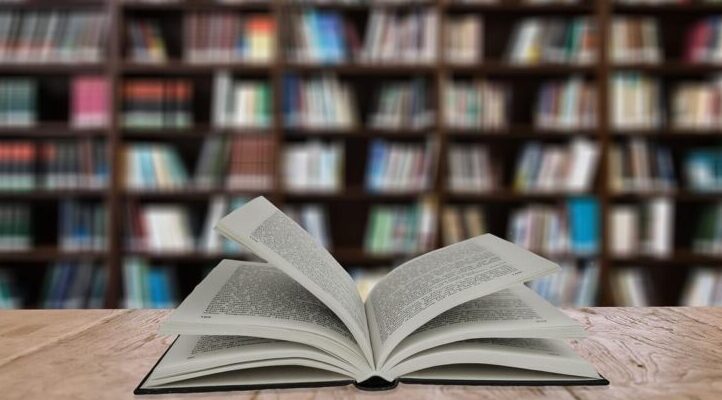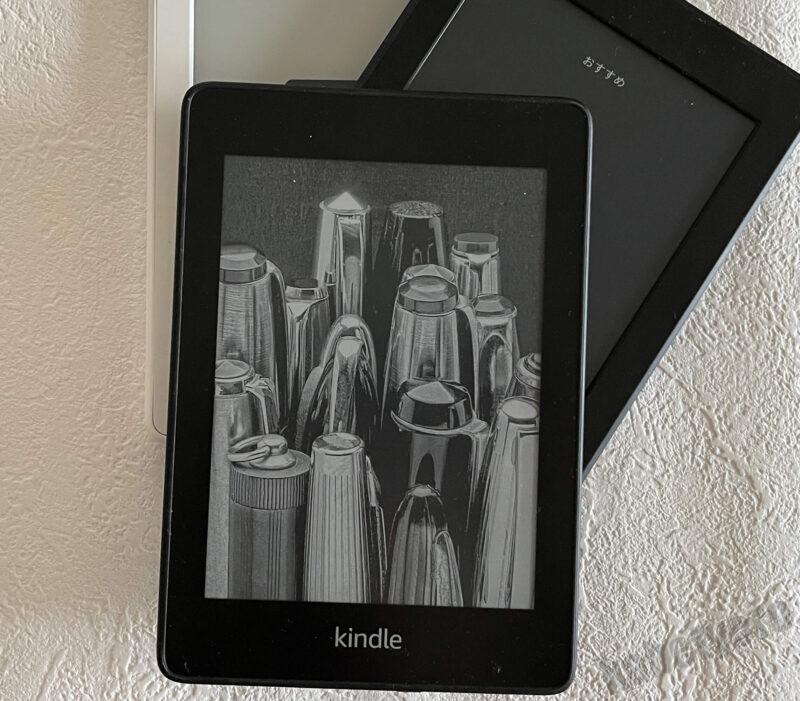【このブログではアフィリエイト広告を利用しています】
紙の本に比べるとまだまだ、誤字・脱字が多い電子書籍。
中には1ページ、1行目に入力ミスを見つけることがあります。
せっかく買った電子書籍、間違いを正してもらいたいですよね。
今回は電子書籍の代表格 kindle本で誤字・脱字を見つけたときの対処方法を解説したいと思います。
管理人ちょろはAmazon利用歴25年、kindle電子書籍リーダー歴10年のヘビーユーザーです。
この記事の結論
●カスタマーサービスセンターへの報告はkindle電子書籍リーダー・Fireタブレットが簡単。
●iPhone・iPad・androidのkindleアプリからは直接、報告ができません。
Amazonアプリからの報告になり、少し面倒です。
以下の流れで解説します。
●kindle本を読んでいて誤字・脱字を見つけたときにすること
●Amazon カスタマーサービスセンターへの報告方法
▼目次でお好きなところにジャンプできます。
kindle本で誤字・脱字を見つけたとき ハイライト・しおりを忘れずに
kindle本を読んでいて、誤字・脱字・落丁を見つけた場合はかならず、しおり・ハイライトをしましょう。
こうしておくと、後で該当箇所を見つけやすくなります。
電子書籍は紙媒体と違い、ページを確定できません。
流通しているリフロー型の電子書籍は文字のフォント数やレイアウトを自由に変更できるためです。
誤字・脱字の場所に印をつける作業は必須。
また、公式サイトやAmazonアプリからAmazonのカスタマーサービスに連絡する際には注文番号が必要になります。
(注文番号は注文履歴から簡単に見つけることができます。)
kindle本の誤字・脱字 Amazonカスタマーサービスセンターへの報告方法
kindle電子書籍リーダーからの報告
最初に、kindle電子書籍リーダーから報告する場合です。
- 誤字・脱字を指でなぞる
- ハイライトなどのメニューが出てくるので一番右の「…」その他をタップ
- 一番下の「コンテンツのエラーを報告」をタップ
- コンテンツエラーの種類をタップ
- 「送信」をタップ
- 「OK」をタップ
では、実際の画像で見ていきましょう。
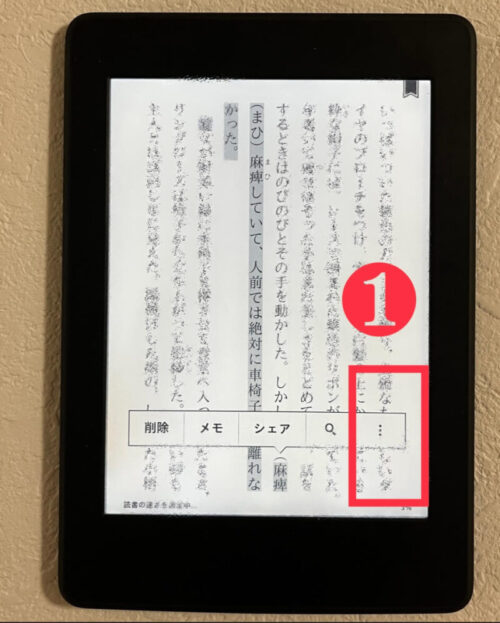
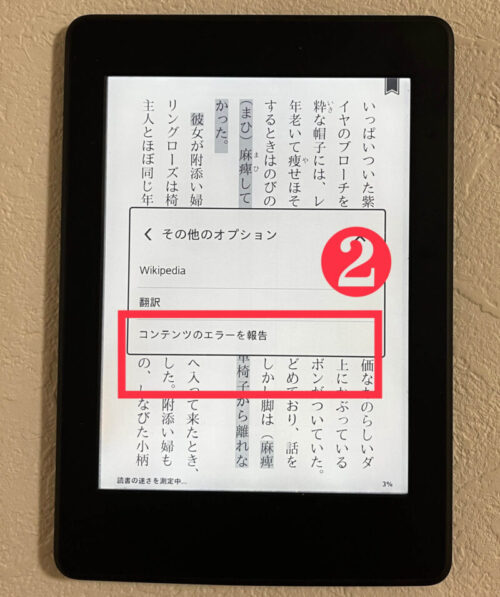
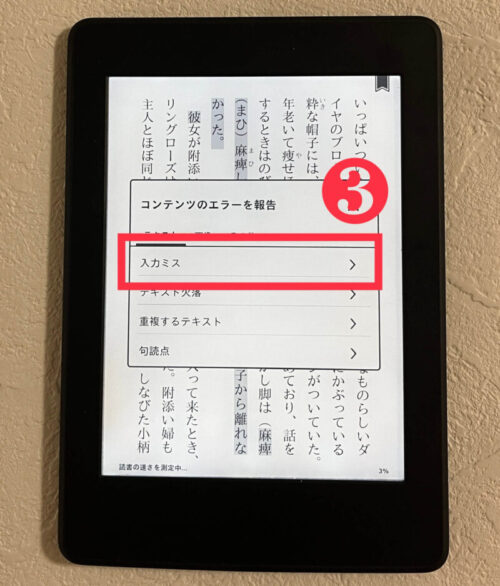
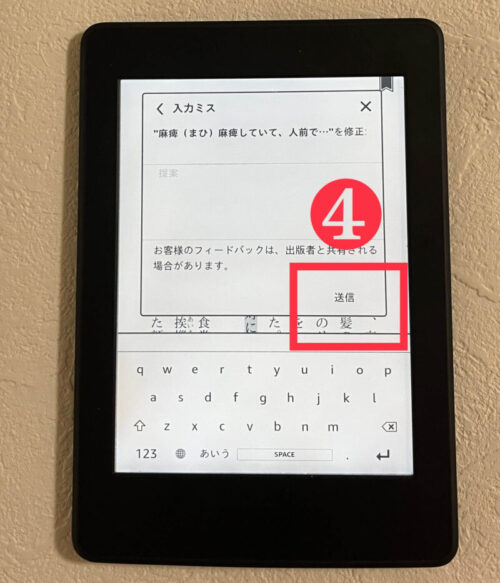

Fire タブレット kindleアプリからの報告
Fire タブレットのkindleアプリからの報告は、基本的にkindle専用端末と同じです。
- 誤字・脱字などを指でなぞる
- メニューが出てくるので一番右の「コンテンツエラーを報告」のタップ
- 「テキスト・画像・フォーマット・その他」から該当するものを選ぶ
- 「テキスト」を選択すると「入力ミス・不足しているテキスト・句読点・プロットエラー・事実誤認」が出てくるので該当するものをタップ
- 報告したい内容に間違いがなければ「送信」をタップ
- 終了

kindle電子書籍リーダーより、エラーの内容が細かく分類されています。
Amazonアプリからの報告
kindle専用端末・Fireタブレットのkindleアプリからの報告はシンプルでした。
iPhone・iPad・androidのkindleアプリからは直接エラー報告ができません。
Amazonアプリ、またはAmazon公式サイトからの報告となります。
こちらは上記2つの方法とは違い、事前の準備が必要です。
まず、以下のものを準備しておきましょう。
●誤字・脱字のあるkindle本の注文番号
●誤字・脱字のある個所のページのロケーション番号
ページのロケーション番号とは「〇〇/〇〇〇」のこと。
(〇は数字を表します。例;177/4455)
パーセント表示の横に出てくる数字です。
ロケーション番号はkindleアプリを起動、問題のあるページ中央をタップすると進展バーの下に出てきます。
- Amazonアプリ ホーム画面にある右下の「三」をタップ
- 下にスクロールして行き、「カスタマーサービス」をタップ
- 「kindle電子書籍リーダー、Fireタブレット、kindle無料アプリ、またはkids+」を選択
- 「kindle電子書籍/デジタルコンテンツ/コミック」をタップ
- 「kindleコンテンツの問題」をタップ
- 「本に落丁またはコンテンツエラーがある」をタップ
- 「カスタマーサービスへ連絡」をタップ
- 「今すぐチャットする」をタップ
- 注文番号とエラーを書いて送る
パソコンからの報告も基本的に同じです。
カスタマーサービスセンターの方にたずねたところ、スクリーンショットを撮ってメールで送ってもいいそうです。
メールアドレスはチャットで教えてもらえます。
送信をするときにはAmazonに登録しているメールアドレスからにしてください。
それ以外のメールアドレスを使うと確認してもらえません。
ご注意ください。
ま と め
kindle本で誤字・脱字を見つけた場合の報告方法を解説しました。
カスタマーサービスセンターへの報告はkindle専用端末、Fireタブレットが簡単。
Amazonアプリ・Amazonサイトからの報告は少しだけ手間がかかります。
こうした誤字・脱字は報告してすぐに反映されるわけではなく、いったん出版社に報告してそちらで修正・訂正されるようですね。
反映には時間がかかります。
数か月単位で気長に待ちましょう。
読者が、見つけた誤字・脱字をこまめに報告することで本は完璧に近くなります。
みつけたらその都度、しおりをはさんでおきましょう。
kindle本の自動更新をオンにしておくと、持っている本の最新バージョンを受け取ることができます。
(購入したすべての本の最新バージョンが受け取れるわけではないようです。
該当する本を持っていた時のためにオンにしておく方がいいですね。)
【Amazonアプリからの操作手順】
- トップページ右下の「三」をタップ
- 「アカウントサービス」をタップ
- 「コンテンツと端末の管理」をタップ
- 「設定」をタップ
- 下にスクロールして「本の自動更新」をタップ
- 「オン」にする
それでは、快適な読書生活を!
【関連記事】